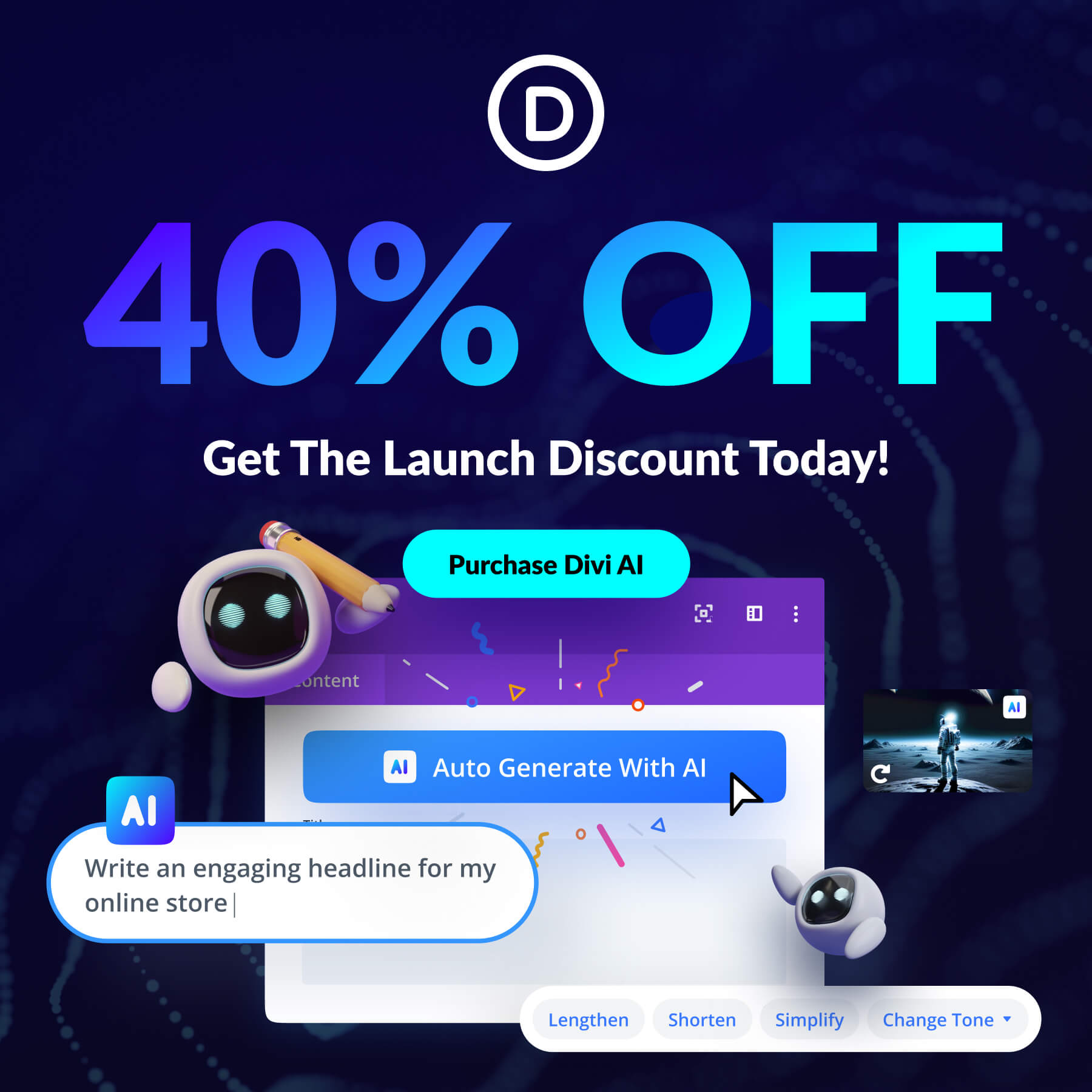Divi AI 이미지 프롬프트를 위한 최고의 팁
게시 됨: 2023-08-13바위 밑에서 살아본 적이 없다면 인공 지능이 창조적인 세계를 강타하고 있다는 말을 들어보셨을 것입니다. 여기 Elegant Themes에서는 흥미진진한 새로운 제너레이티브 AI 제품인 Divi AI를 포함하여 Divi의 모든 최신 기능을 제공하기 위해 열심히 노력하고 있습니다. 이번 포스트에서는 Divi AI 이미지 프롬프팅의 기본을 익히는 데 도움이 되는 몇 가지 팁과 그것이 무엇인지 설명하겠습니다.
그런데 Divi AI 출시를 기념하여 1주일 동안 40% 할인을 제공합니다. 지금이 이러한 절감액을 영원히 고정할 때입니다!
- 1 디비 AI란?
- 2 Divi AI 이미지 생성
- 2.1 Divi AI 시작하기
- 2.2 참조 이미지 사용
- 2.3 Divi AI로 기존 이미지 개선
- Divi AI 이미지 프롬프트를 위한 3가지 주요 팁
- 3.1 완벽한 프롬프트 형성
- 3.2 아트 스타일 선택
- 3.3 참조 이미지 사용
- 3.4 종횡비 지정
- 3.5 설명 단어 사용
- 3.6 구체적이어야 합니다.
- 3.7 맥락(및 내용) 문제
- 4 Divi AI 이미지 프롬프트 예시
- Divi AI 이미지 생성에 대한 5가지 최종 생각
- 6 신규 할인 기간 동안 Divi AI 40% 할인!
디비AI란?
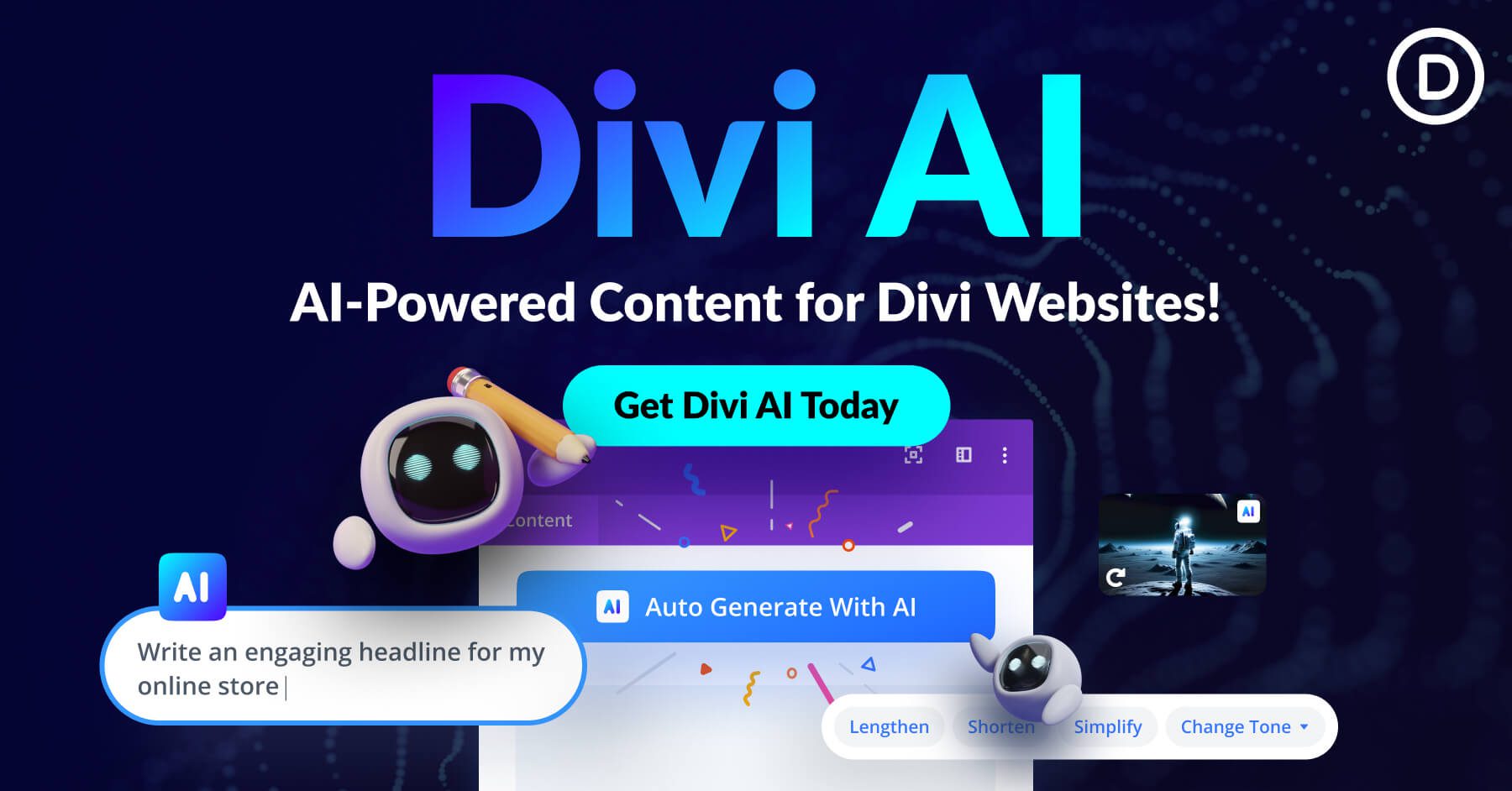
Divi AI를 개인 크리에이티브 비서로 생각하십시오. 이를 통해 Divi의 코드 없는 Visual Builder 내에서 바로 텍스트 프롬프트에서 텍스트와 이미지를 생성할 수 있습니다. 다른 생성 AI 소프트웨어와 달리 Divi AI는 Divi를 위해 특별히 제작되었습니다. Divi의 각 디자인 요소를 이해하도록 훈련되었으며 웹 사이트의 컨텍스트를 이해할 수 있습니다. 페이지의 이미지와 텍스트 콘텐츠를 식별하고 텍스트와 이미지에 대한 관련 제안을 합니다. Divi AI는 Stable Diffusion 및 OpenAI의 ChatGPT를 기반으로 전문 개발자의 향상된 기능을 제공합니다. 따라서 Divi로 아름다운 디자인을 구축할 수 있으며 이제 이를 위한 콘텐츠도 만들 수 있습니다.
Divi AI 이미지 생성
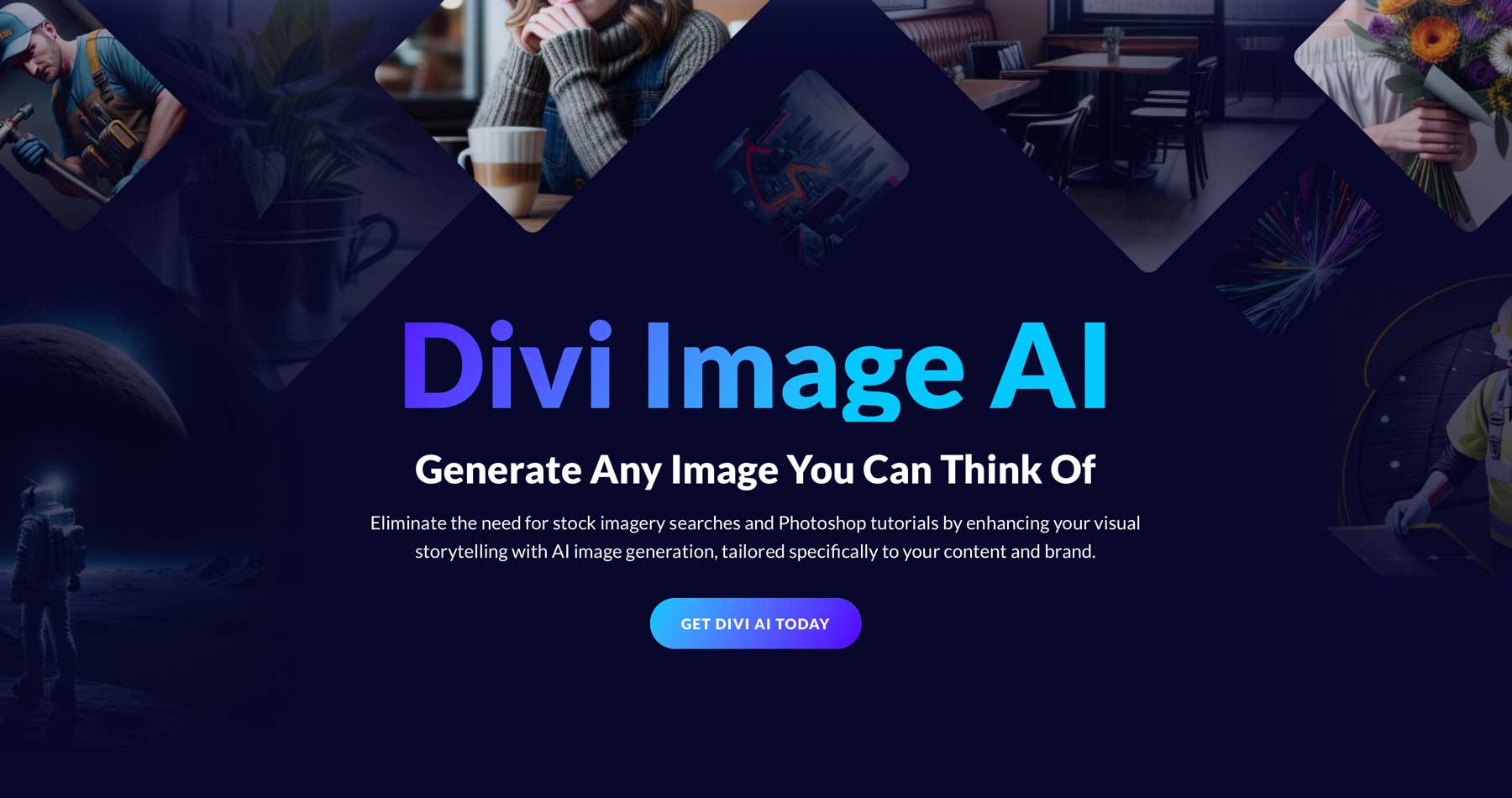
Divi AI의 가장 인상적인 기능 중 하나는 얼마나 쉽게 이미지를 생성할 수 있는지입니다. 이미지를 생성하는 방법에는 기존 이미지를 다듬고 수정하는 것과 자동 이미지 생성을 포함하여 여러 가지 방법이 있습니다. Divi AI로 이미지를 만드는 단계를 간단히 살펴보겠습니다. 작업을 더 쉽게 하기 위해 Divi용 Bake Shop 레이아웃 팩으로 시작하지만 원하는 레이아웃을 따라갈 수 있습니다.
YouTube 채널 구독
Divi AI 시작하기
앞서 언급했듯이 Divi AI는 Visual Builder 내에서 작동합니다. 시작하려면 Visual Builder 활성화 버튼을 클릭하십시오.
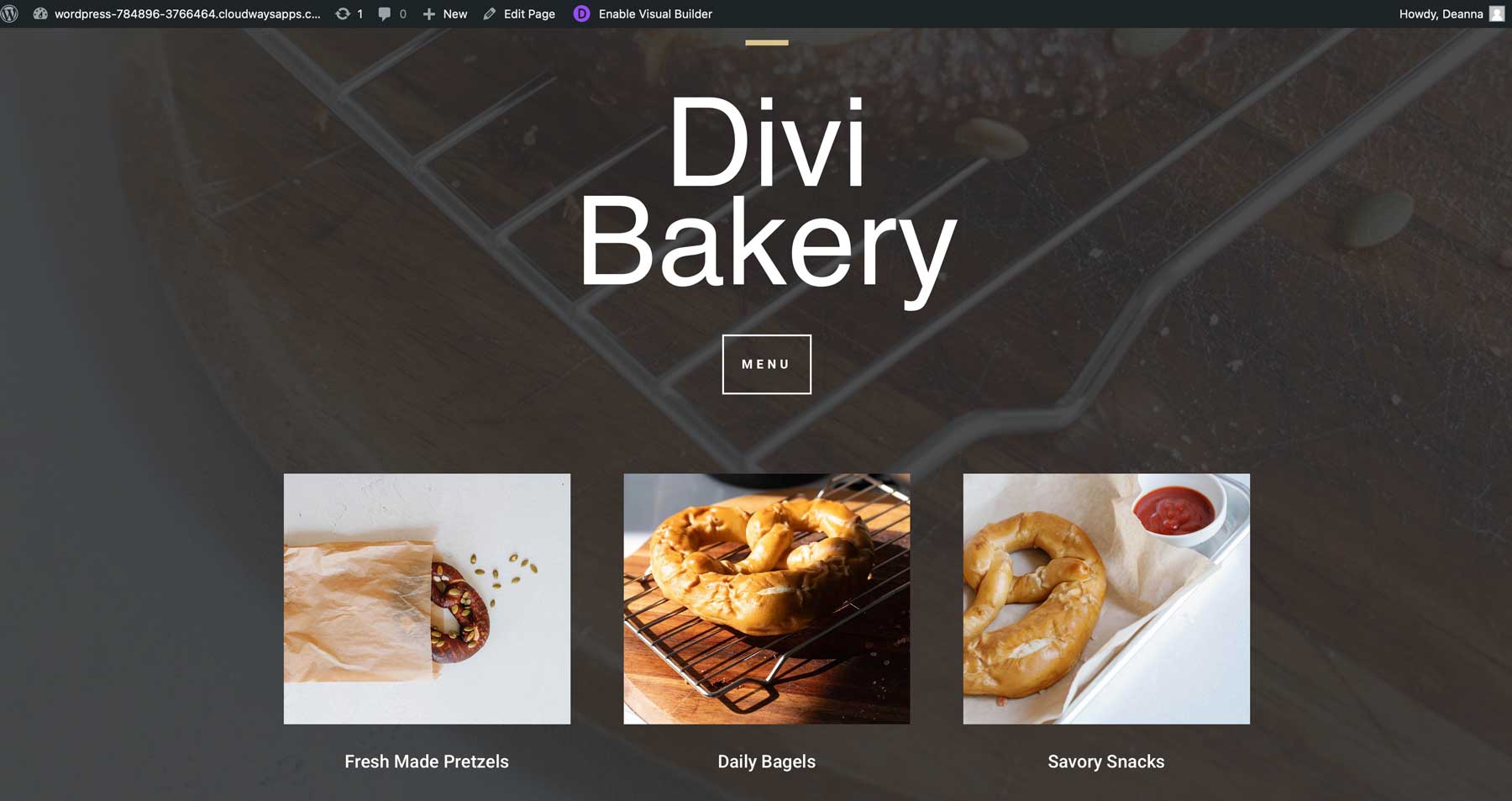
새 이미지를 생성하려면 기존 이미지 모듈을 클릭하거나 다른 모듈을 추가하십시오. 이미지를 편집하려면 이미지 모듈 위로 마우스를 가져간 다음 회색 설정 아이콘을 클릭하여 편집하십시오.
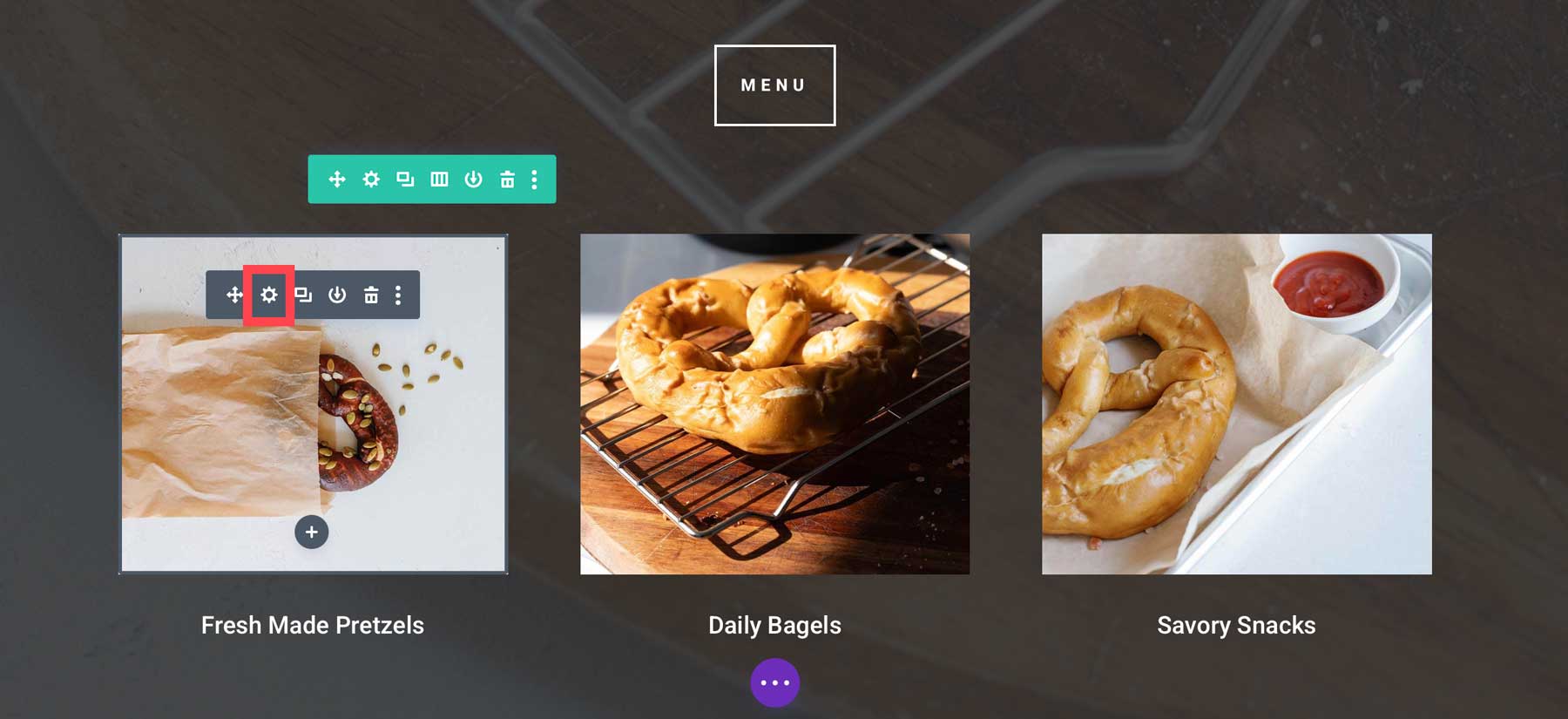
이미지 모듈이 열린 상태에서 AI 아이콘이 나타날 때까지 이미지 위로 마우스를 가져갑니다.
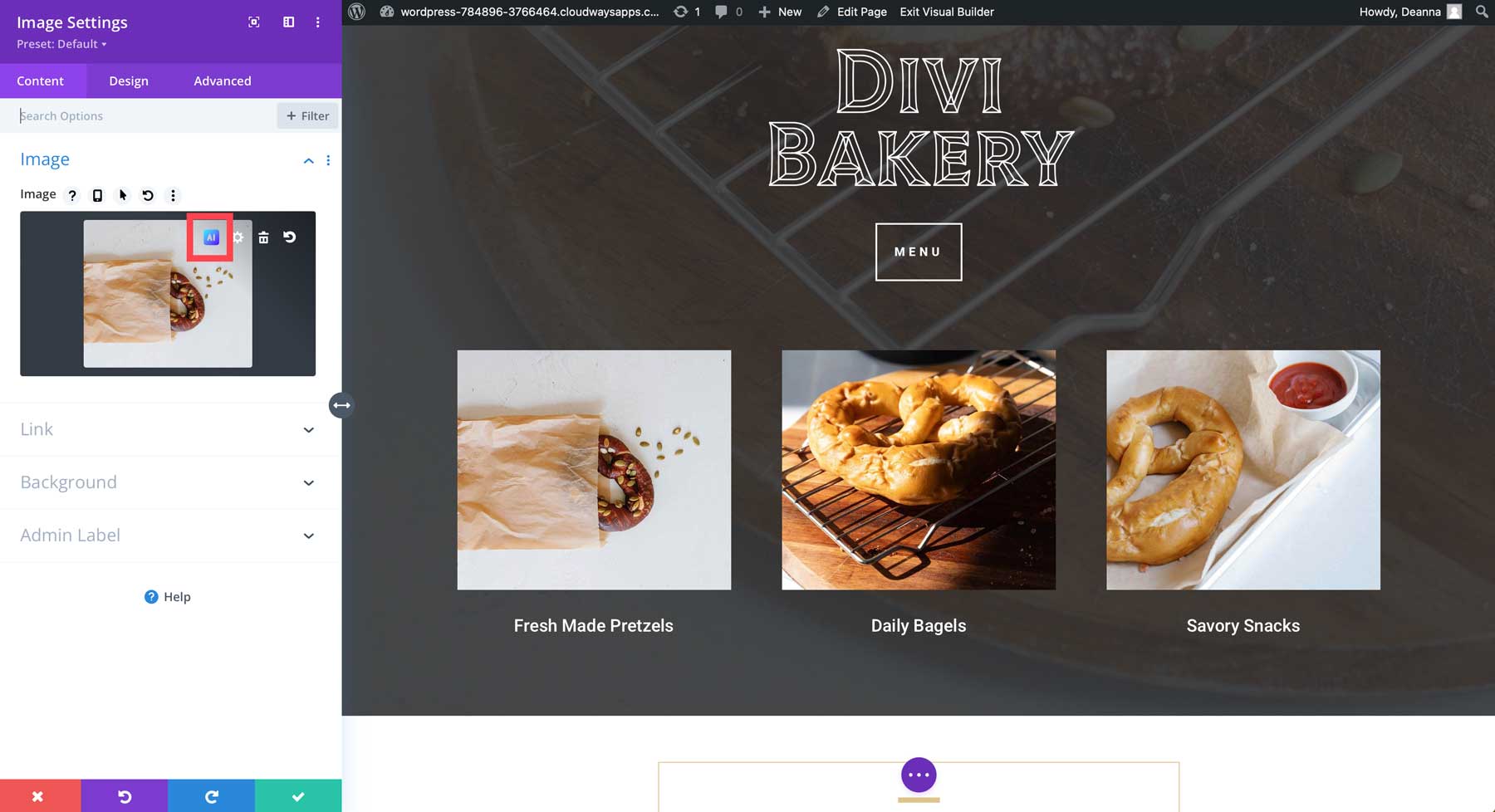
그것을 클릭한 다음 AI로 생성을 선택합니다.
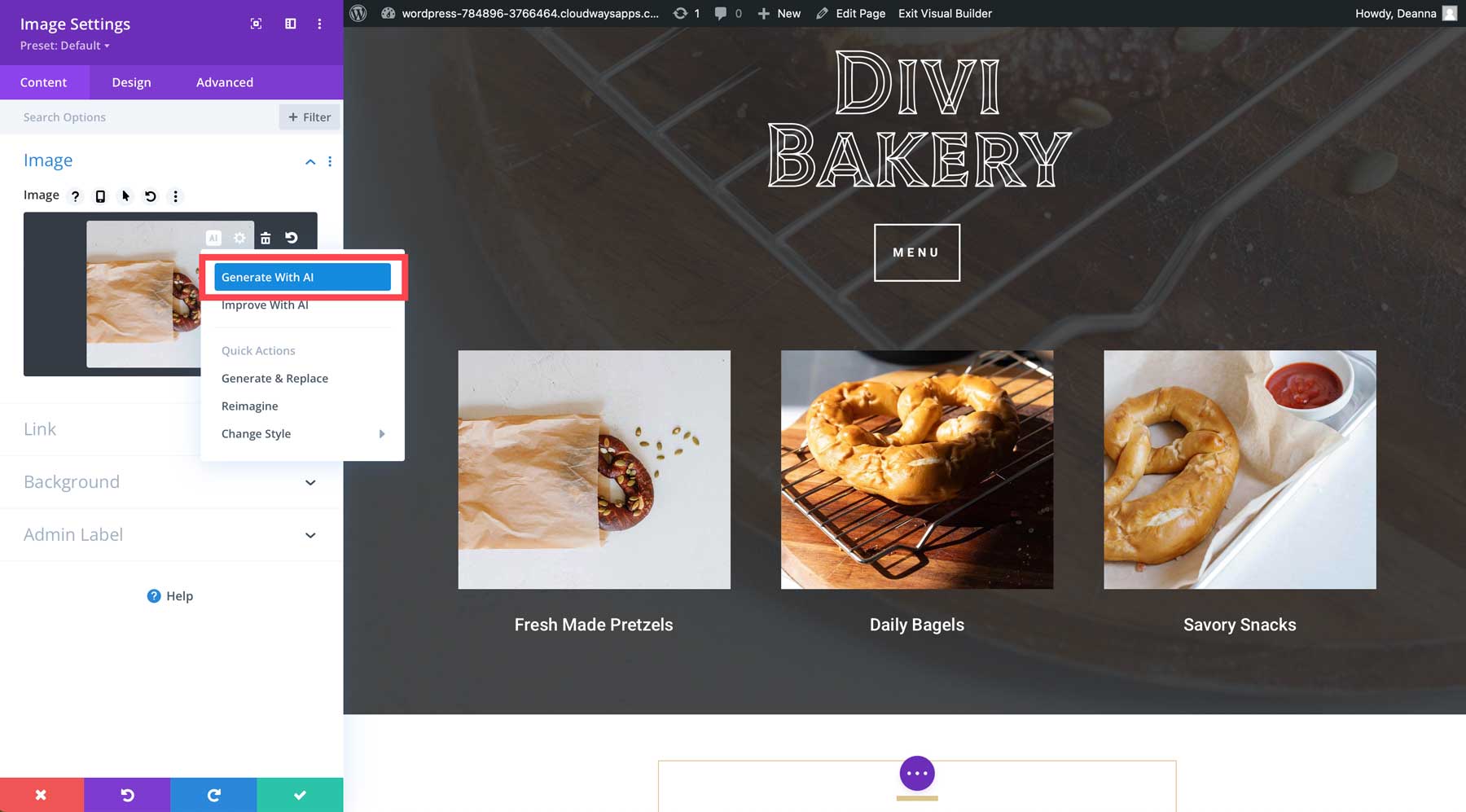
Divi AI 이미지 설정
Divi AI 이미지 생성을 최대한 활용하려면 몇 가지 설정에 익숙해져야 합니다. 그것들은 다음과 같습니다:
- 이미지 스타일: 이미지 스타일을 설정할 수 있습니다. 설정에는 사진, 디지털 페인팅, 컨셉 아트, 벡터 그래픽, 3D 렌더링, 드로잉, 추상 미술, 만화책, 수채화, 페인팅, 애니메이션, 만화 또는 없음이 포함됩니다.
- 이미지 설명: 여기에서 텍스트 프롬프트를 입력하여 이미지를 생성하거나 Divi AI가 프롬프트를 생성하도록 할 수 있습니다.
- 참조 이미지: 이미지가 특정 모양이나 스타일을 기반으로 하려면 여기에서 참조 이미지를 업로드할 수 있습니다.
- 가로 세로 비율: 정사각형(1:1), 가로(8:5), 세로(3:4) 중에서 선택하거나 사용자 지정 크기를 추가합니다.
- 크기: 이미지의 사용자 지정 크기를 설정합니다.
- Generate: 인공지능으로 생성된 이미지를 생성합니다.
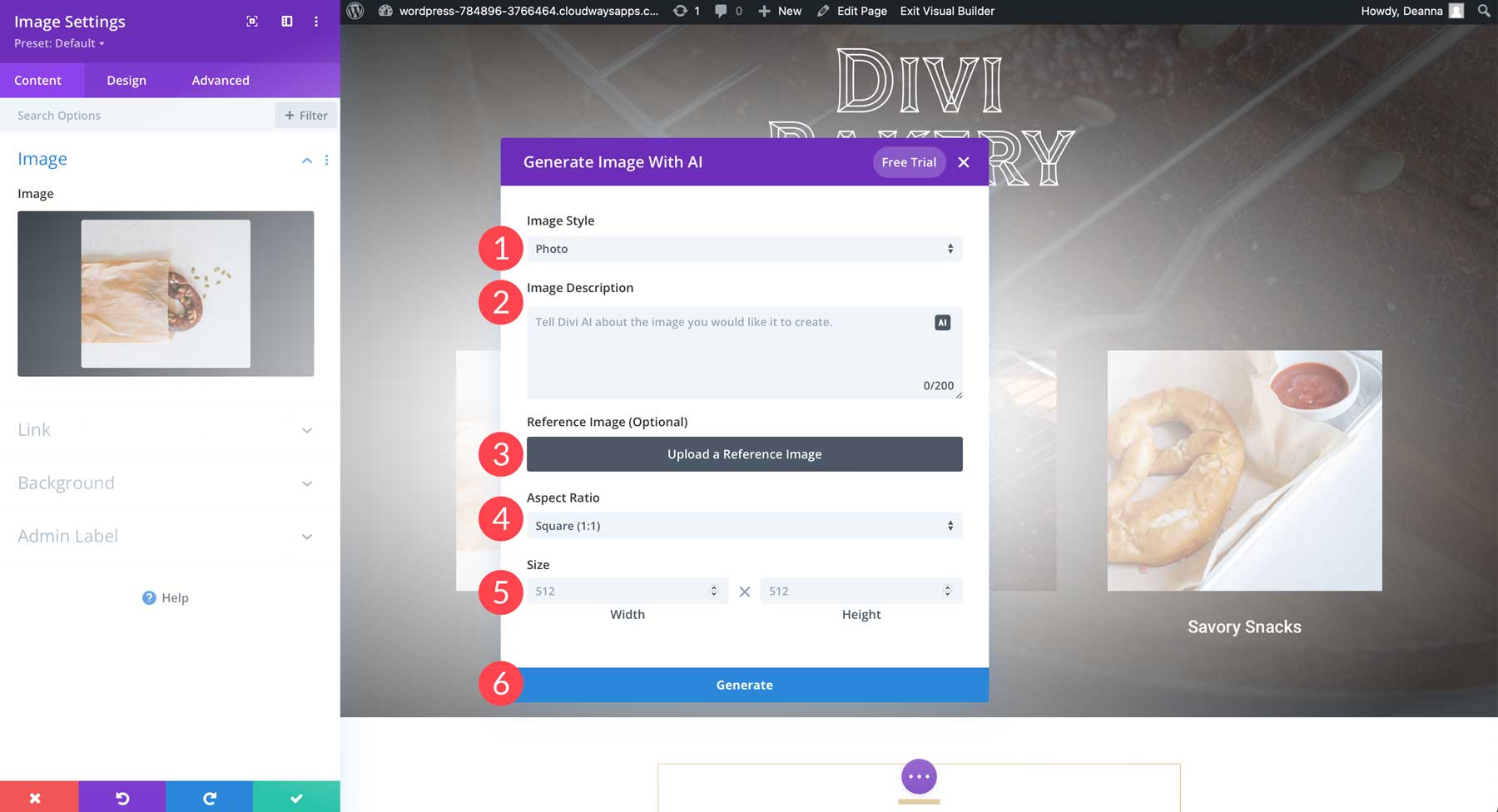
참조 이미지 사용
처음부터 이미지를 생성하는 것 외에도 참조 이미지를 사용하여 올바른 방향으로 Divi AI를 조종할 수 있습니다. 이렇게 하려면 참조 이미지 업로드 버튼을 클릭합니다.
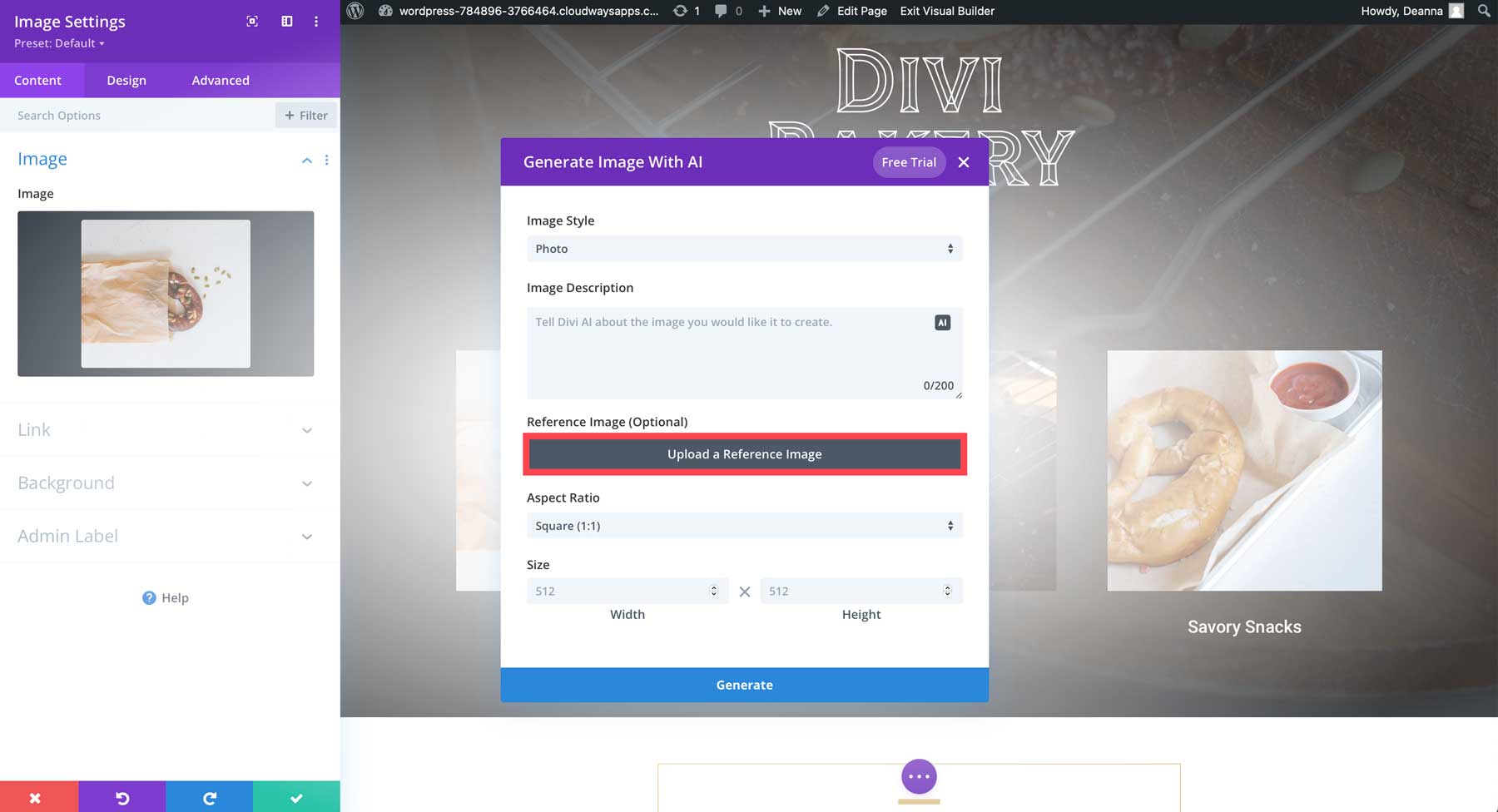
이렇게 하면 WordPress 미디어 갤러리가 열리므로 Divi AI가 분석할 이미지를 업로드할 수 있습니다. 업로드되면 이미지 생성 설정이 약간 변경됩니다. 여전히 이미지 스타일을 선택하고 프롬프트를 입력할 수 있습니다. 이와 함께 참조 이미지 영향에 대한 새로운 설정이 나타납니다. 0-100% 범위에서 슬라이딩 배율을 조정할 수 있으며 값이 높을수록 참조 이미지와 밀접하게 관련된 이미지가 생성됩니다.
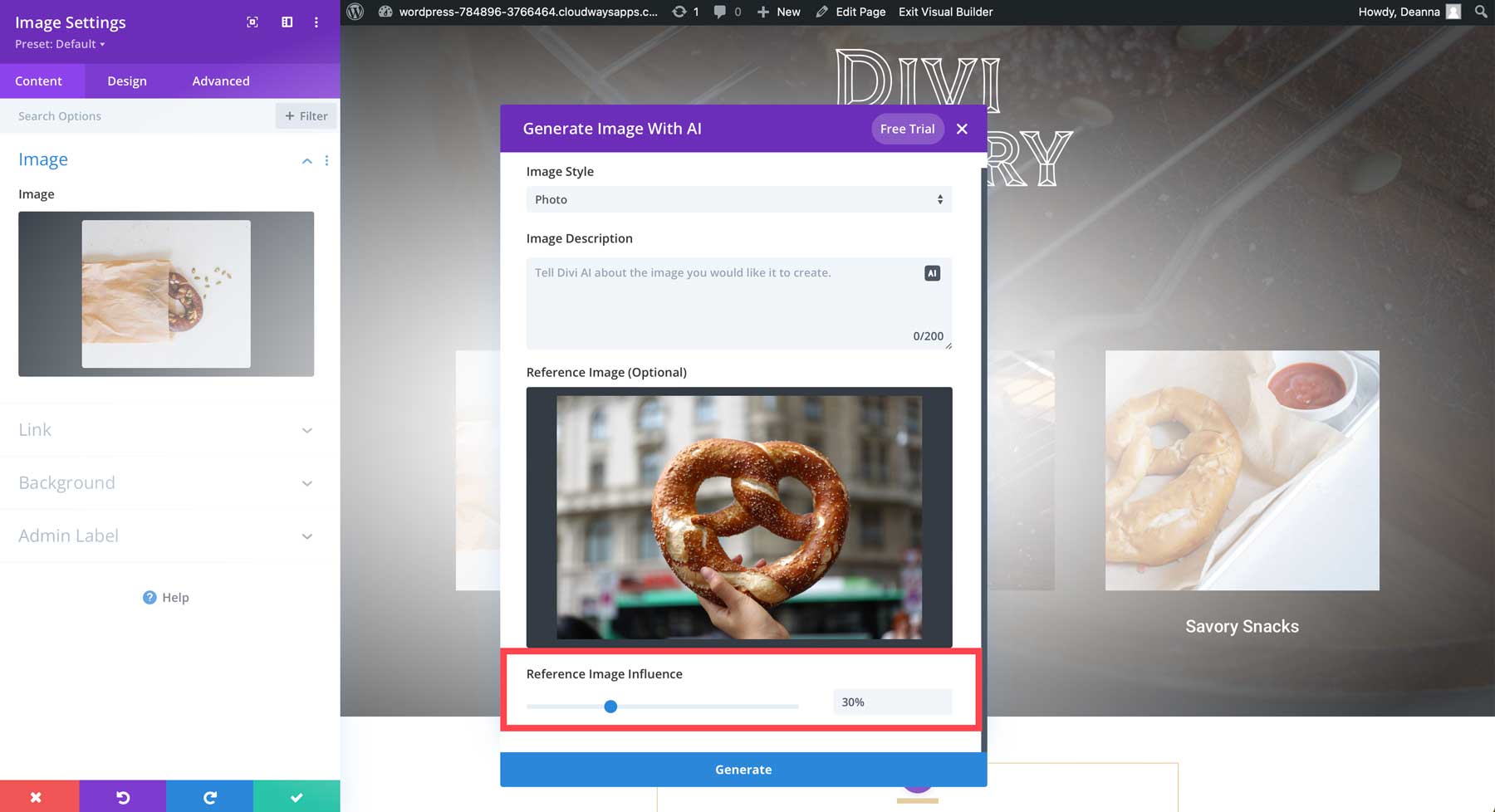
위 사진의 이미지 예를 사용하여 다음 프롬프트를 추가합니다. 분주한 제과점 진열장에 놓인 부드러운 구운 프레첼입니다 . 이미지 스타일을 사진 으로 설정하고 참조 이미지 영향력을 50% 로 설정합니다. 결과는 다음과 같습니다.
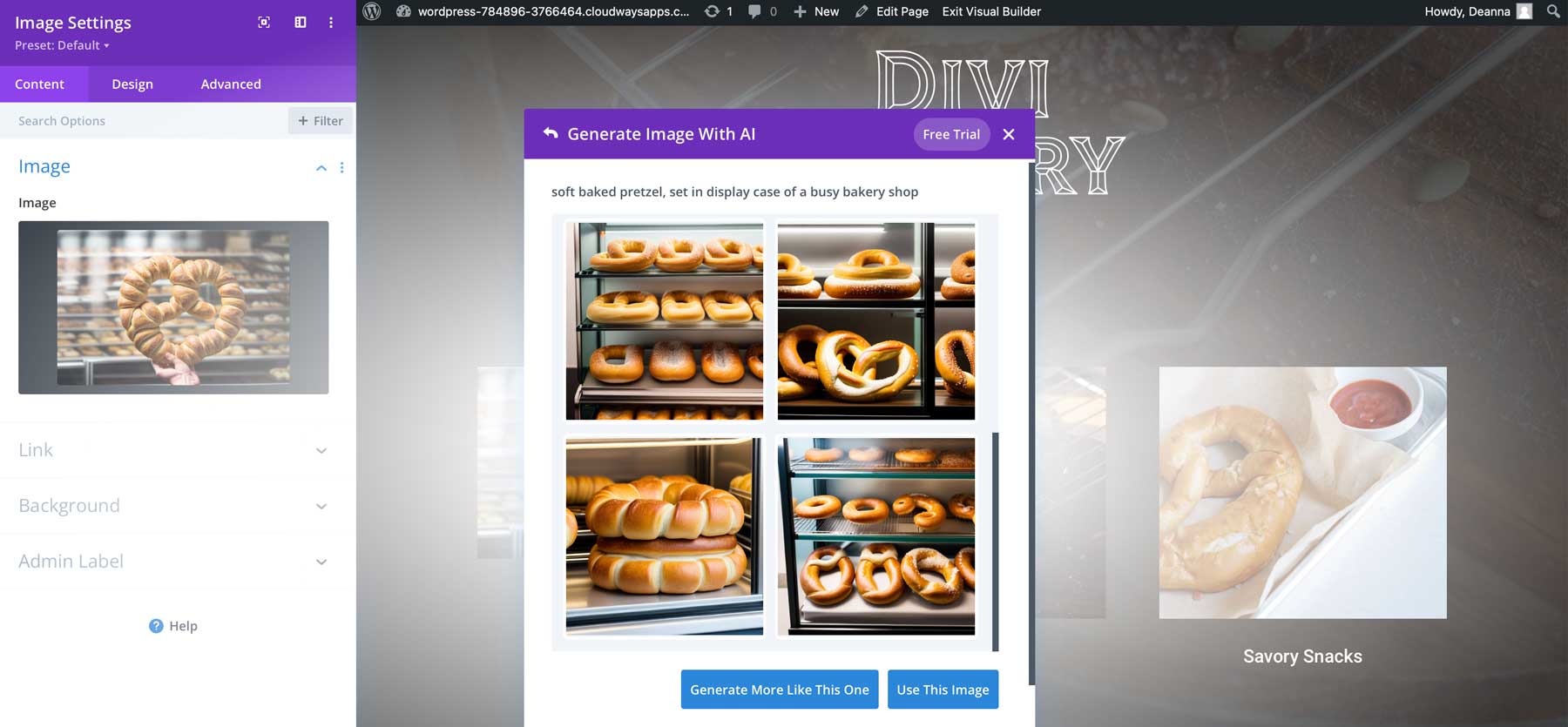
결과에 만족하면 원하는 이미지를 클릭한 다음 이 이미지 사용 버튼(1)을 클릭하여 이미지 모듈에 삽입합니다. 더 많은 결과를 생성하려면 이와 유사한 추가 생성 버튼(2)을 클릭하십시오.
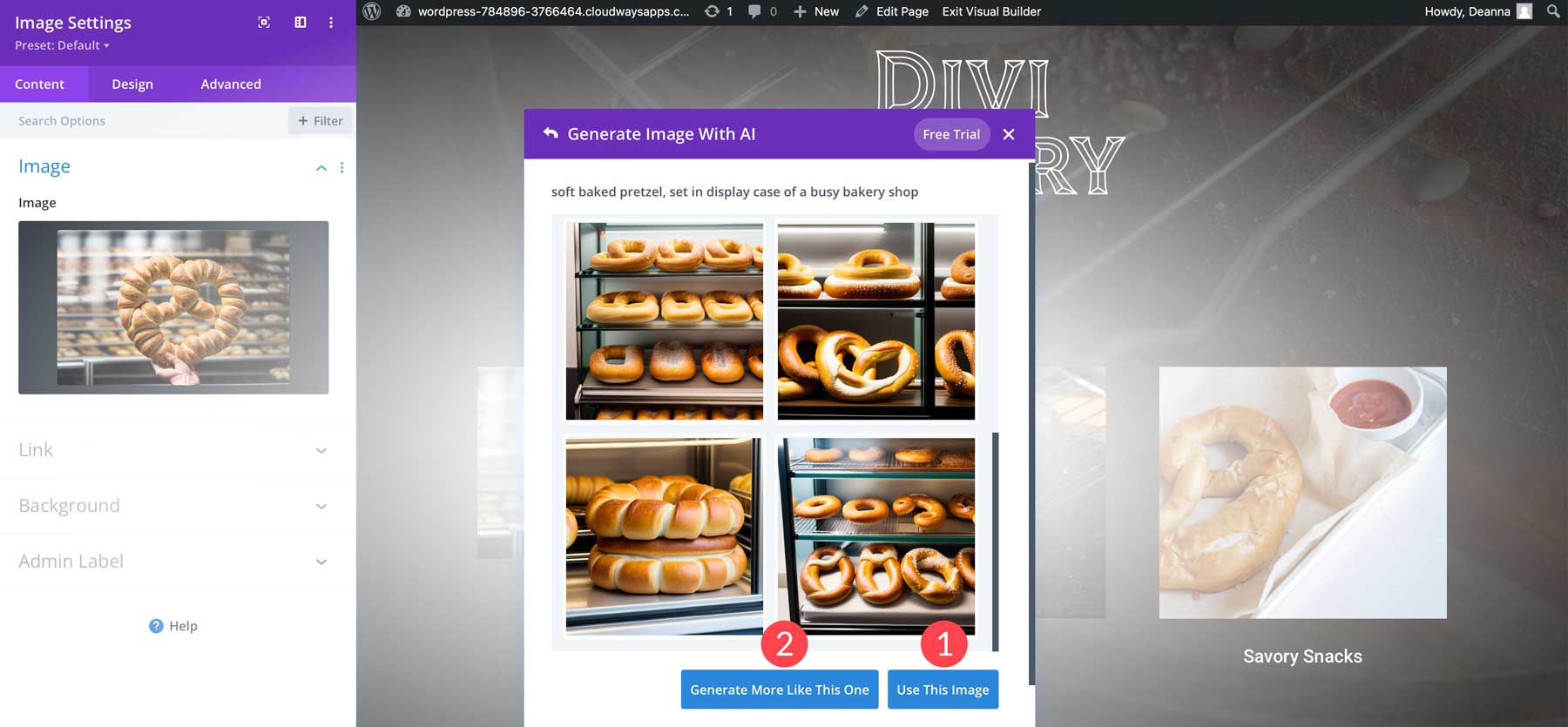
Divi AI로 기존 이미지 개선
Divi AI 이미지 생성의 또 다른 뛰어난 기능은 기존 이미지를 개선하는 기능입니다. 대부분의 프리랜서 및 웹 에이전시 소유자는 적합한 클라이언트 이미지를 얻는 것이 어렵다는 것을 알고 있습니다. Divi AI 덕분에 더 이상 걱정할 필요가 없습니다. 기존 이미지를 개선하려면 이미지 모듈 내부를 클릭하고 이전과 같이 AI 아이콘 위로 마우스를 가져갑니다. 그러나 이번에는 AI로 개선 옵션을 선택합니다.
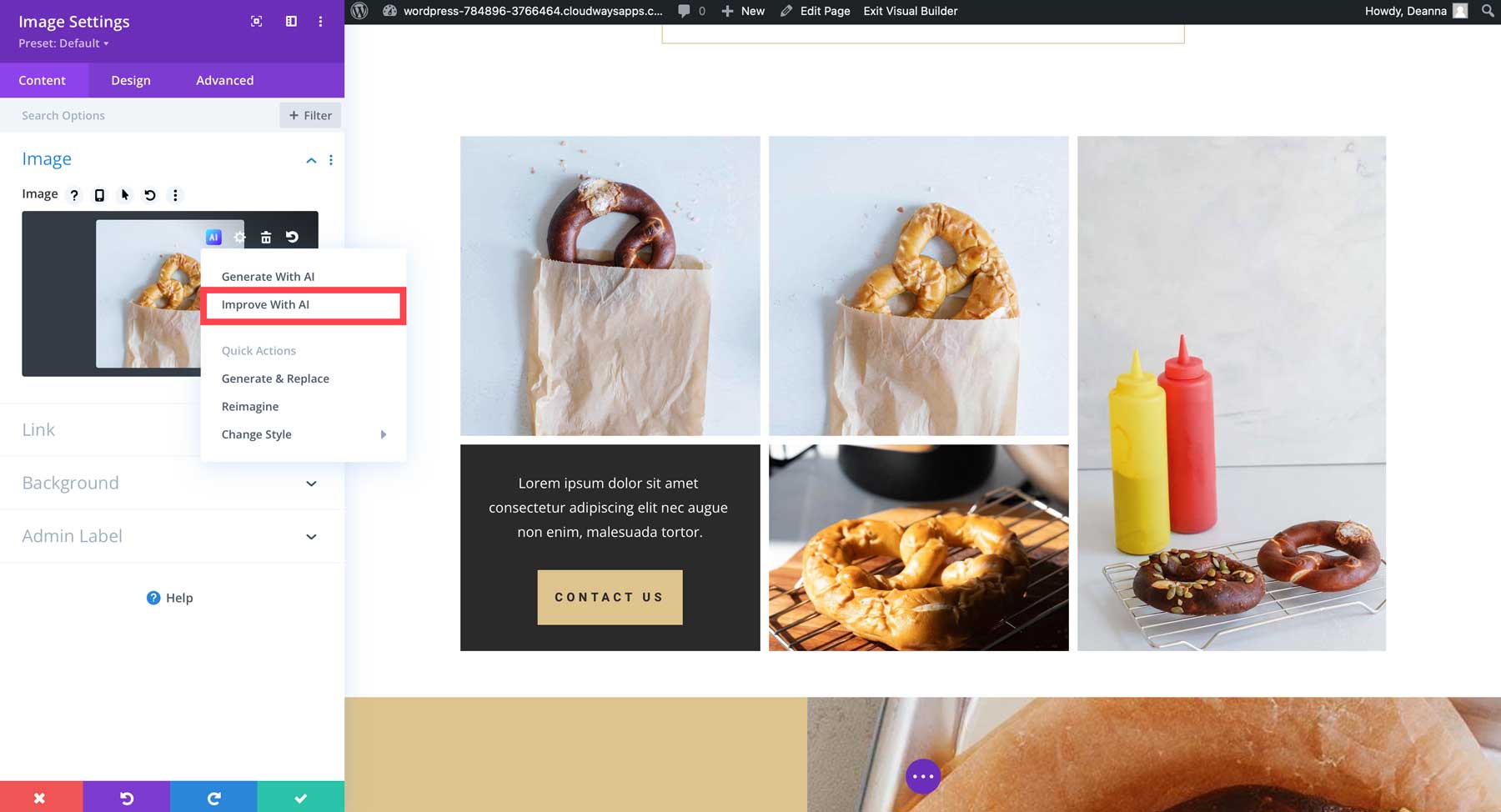
대화 상자가 나타나면 현재 이미지가 참조 이미지로 설정되어 있음을 알 수 있습니다. 이미지 스타일을 선택하고 설명을 추가하고 참조 이미지 영향력을 설정할 수 있습니다.
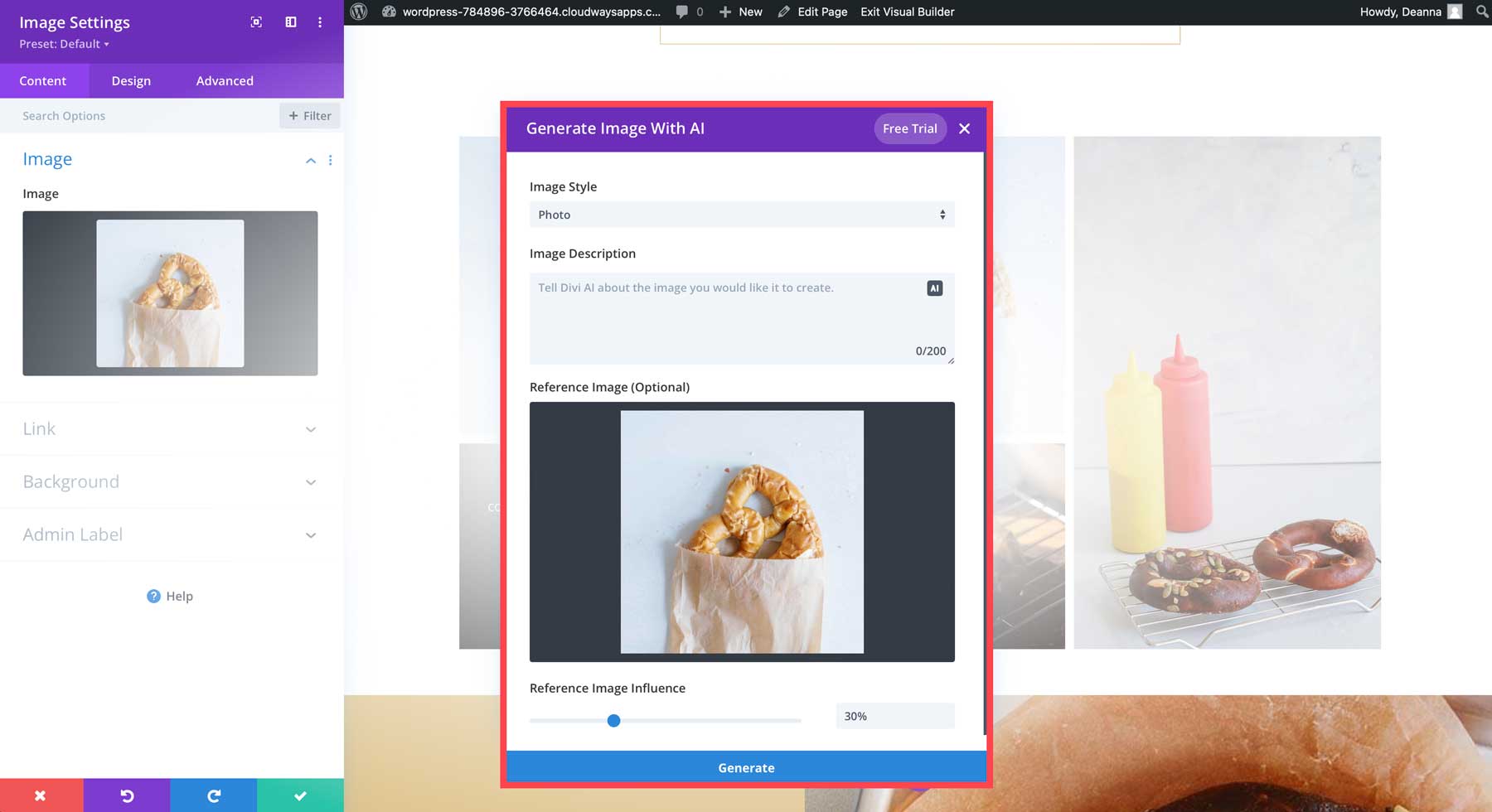
Divi AI 이미지 프롬프트를 위한 최고의 팁
이제 Divi AI로 이미지 생성의 기본 사항을 이해했으므로 좋은 프롬프트를 통해 이미지를 개선할 수 있는 몇 가지 팁과 모범 사례를 검토해 보겠습니다.
완벽한 프롬프트 형성
명심해야 할 것은 순서가 중요하다는 것입니다. 프롬프트 시작 부분에 배치된 단어는 끝에 사용된 단어보다 가중치가 더 높으므로 가장 중요한 설명어를 먼저 배치해야 합니다. 완벽한 프롬프트를 만드는 가장 좋은 방법은 다음 규칙을 따르는 것입니다. Image style > description > details > composition .
- 이미지 스타일: 어떤 유형의 작품을 만들고 싶습니까? 사진, 그림, 그림, 3D 렌더링 등입니까?
- 설명: 주제, 속성, 환경 및 장면을 설명합니다. 설명이 많을수록 출력이 향상됩니다.
- 세부 정보: 조명, 사진 스타일, 아티스트 등을 생각하세요.
- 구성 : 카메라 앵글, 해상도 등
예를 들어 개가 프롬프트를 사용하면 좋은 결과를 얻을 수 있지만 사진에 다른 요소가 없을 가능성이 높습니다. 또는 빠른 골든 리트리버를 사용하여 물, 산 배경, 푸른 하늘, 영화 같은 조명, 수상 경력에 빛나는 사진, 전체 피사계 심도, 4k 해상도를 바라보는 보트 선착장에 앉아 Divi AI에 완전한 정보를 제공합니다. 장면.

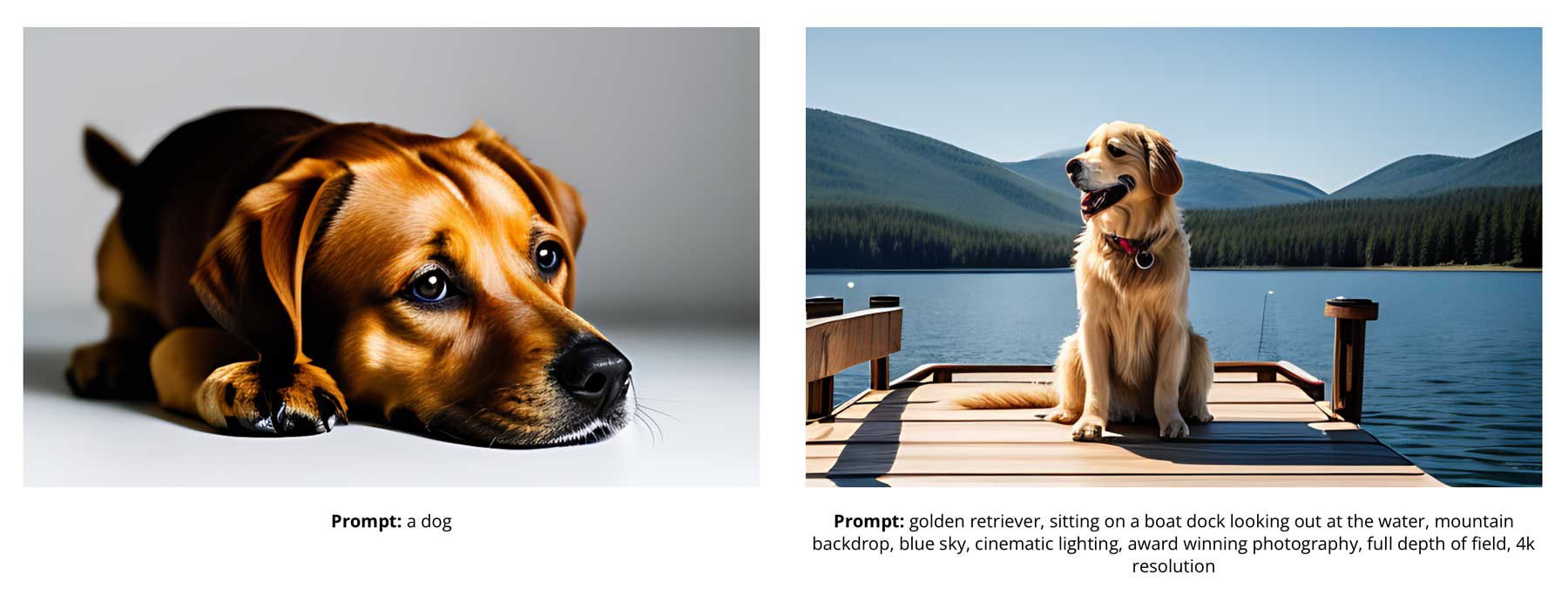
아트 스타일 선택
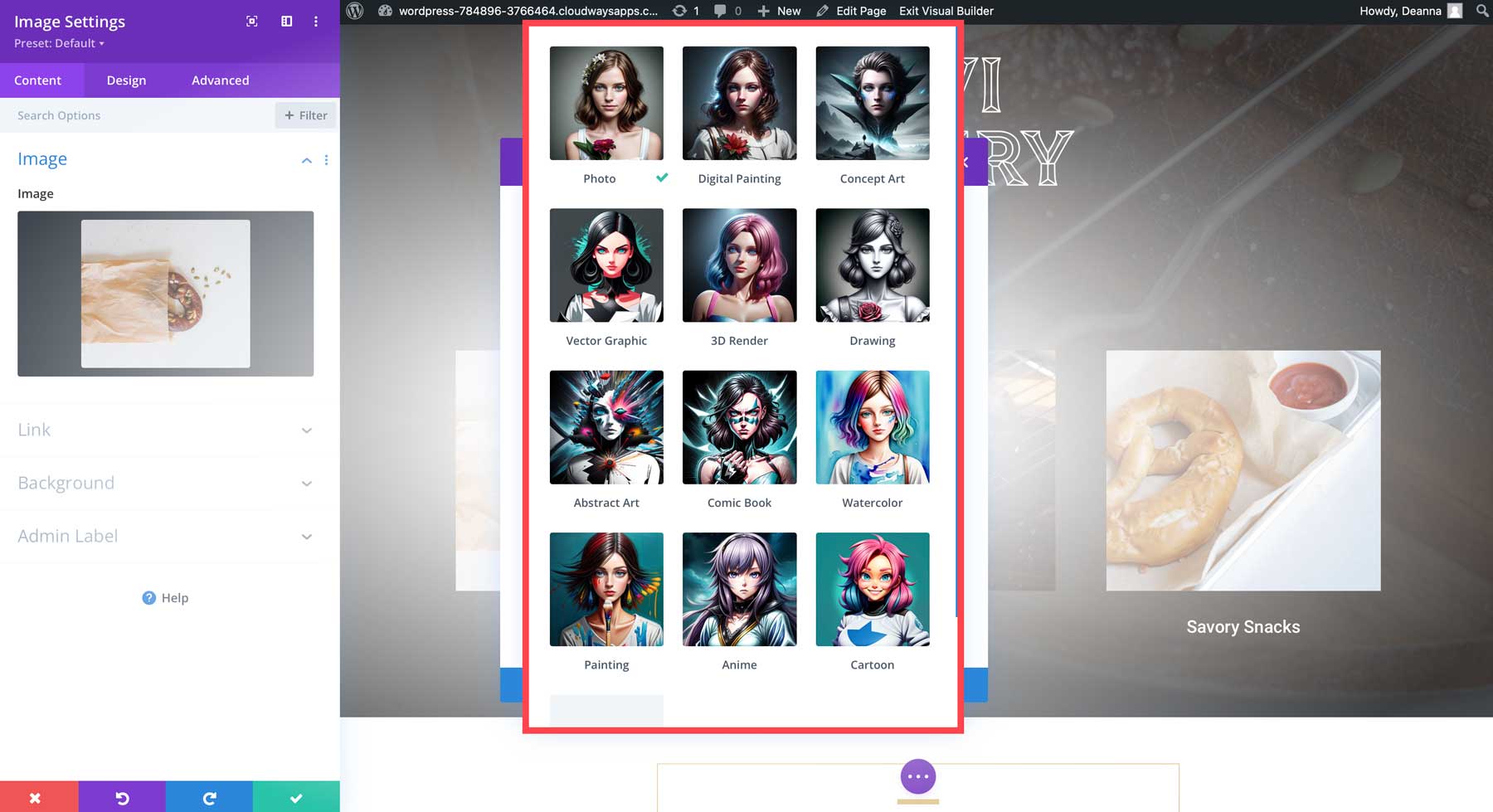
이미지를 성공적으로 생성하기 위한 가장 기본적인 단계 중 하나는 이미지 스타일을 선택하는 것입니다. 앞서 언급했듯이 여러 스타일을 사용하면 원하는 이미지를 만들 수 있습니다. 동일한 프롬프트를 사용하여 다양한 스타일을 시연하고 이미지 스타일만 변경했습니다. 결과는 다음과 같습니다.
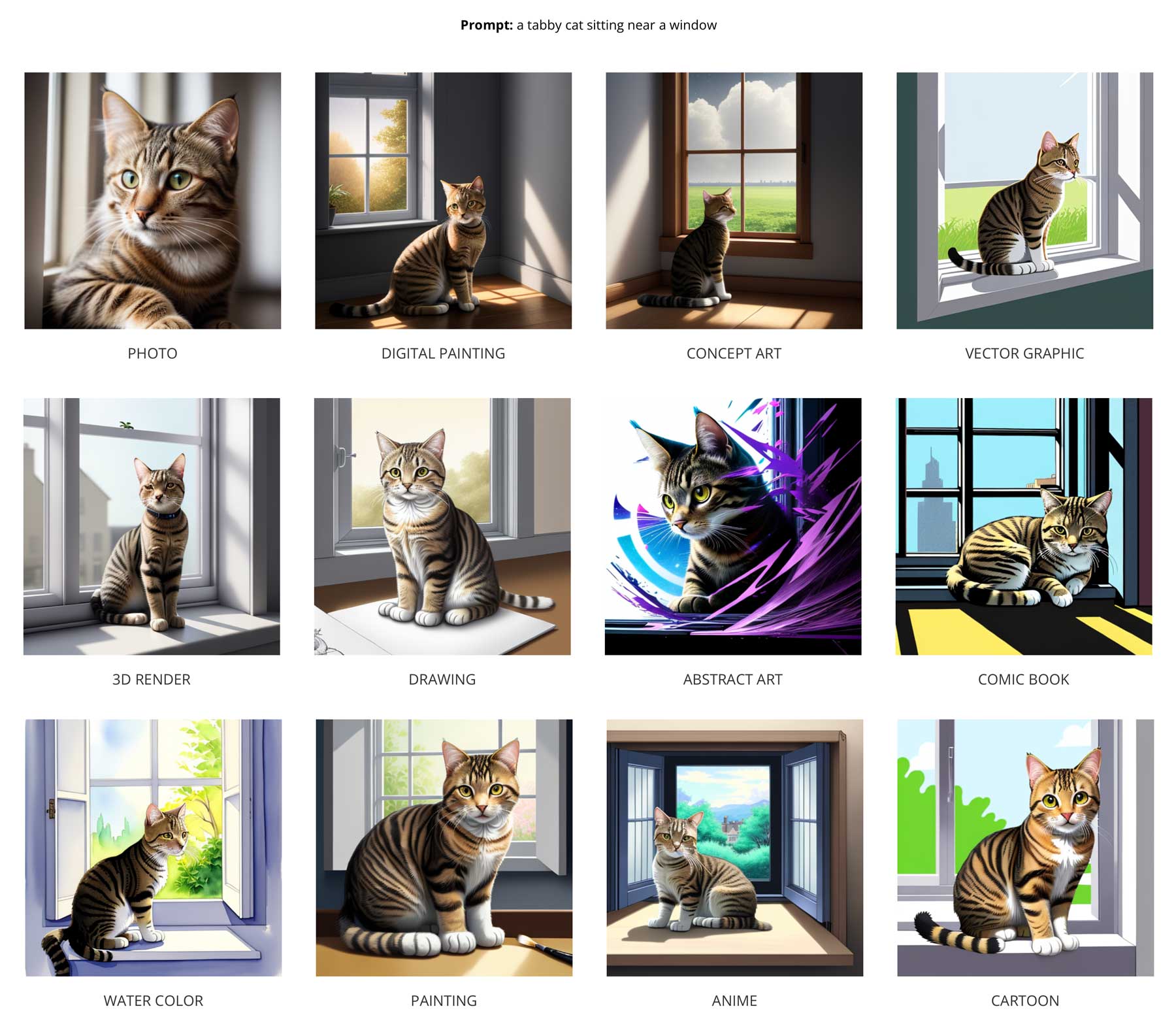
참조 이미지 사용
수정해야 할 이미지가 마음에 든다면 참조 이미지를 사용하여 Divi AI를 안내해 보세요. 이 기능을 사용할 때는 반드시 고화질 이미지를 업로드하세요. 작은 픽셀화된 사진을 업로드하는 것도 잘 작동하지 않아 종종 품질이 낮은 결과를 초래합니다. 즉, 사진이 클수록 Divi AI로 사진을 생성하는 데 시간이 더 오래 걸린다는 점을 기억하세요. 최상의 결과를 얻으려면 참조 이미지를 200kb 미만으로 유지하십시오. 웹 페이지에서 큰 이미지를 사용하면 속도가 느려져 검색 엔진 순위 페이지(SERP)에서 사이트가 손상될 수 있습니다.
이 예를 사용하여 해변에서 달리는 개의 참조 이미지를 가져왔습니다. 이미지 영향을 기본 설정인 30%로 두었더니 다음 이미지가 생성되었습니다.
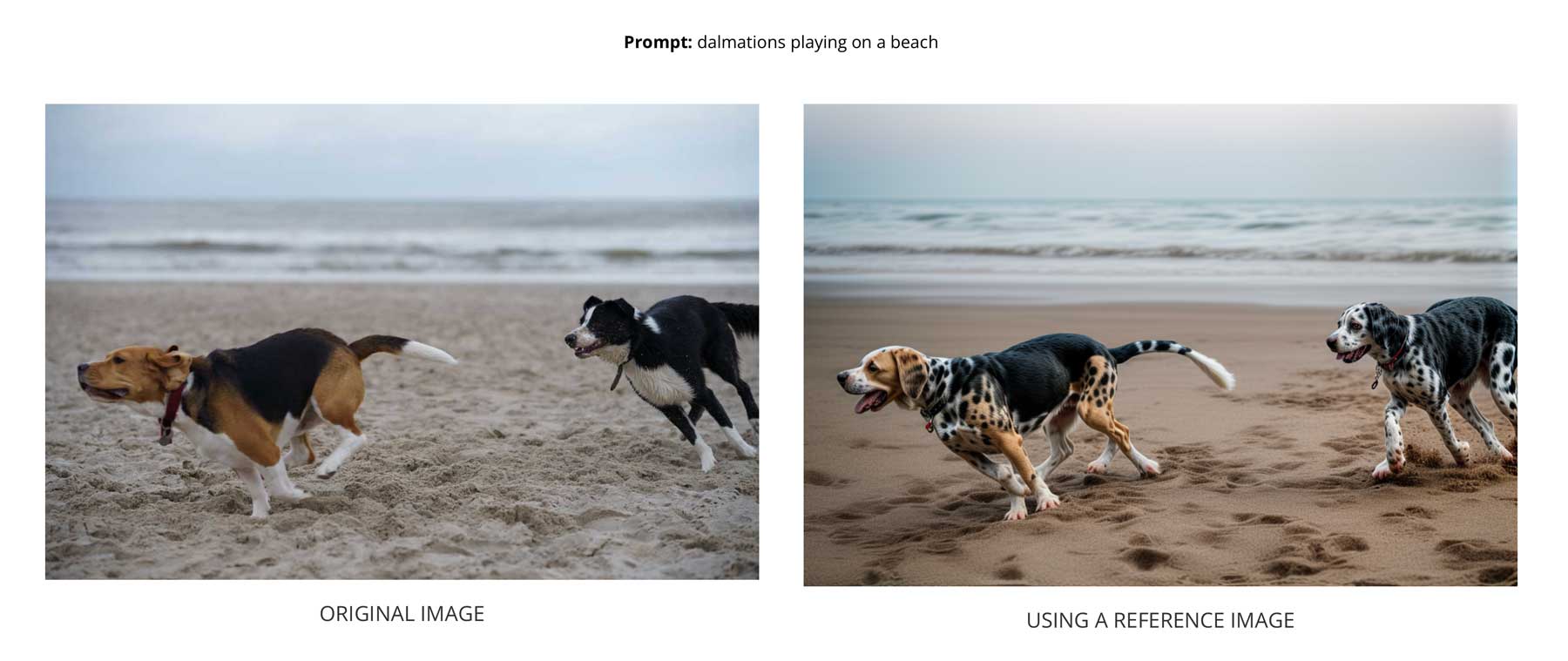
종횡비 지정
기본적으로 Divi AI는 512 x 512 픽셀의 이미지를 생성합니다. 그러나 가로, 세로 또는 맞춤 측정기준에 대한 추가 종횡비 설정이 있습니다. 종횡비 옵션을 제공함으로써 Divi AI는 모든 크기의 이미지로 웹 페이지를 쉽게 채울 수 있습니다. 영웅 이미지 배경에 적합하고 어색한 공간에 이미지를 추가하며 사진 편집 소프트웨어를 사용하여 이미지를 자르지 않아도 되는 사용자 정의 치수로 이미지를 만들 수 있습니다.
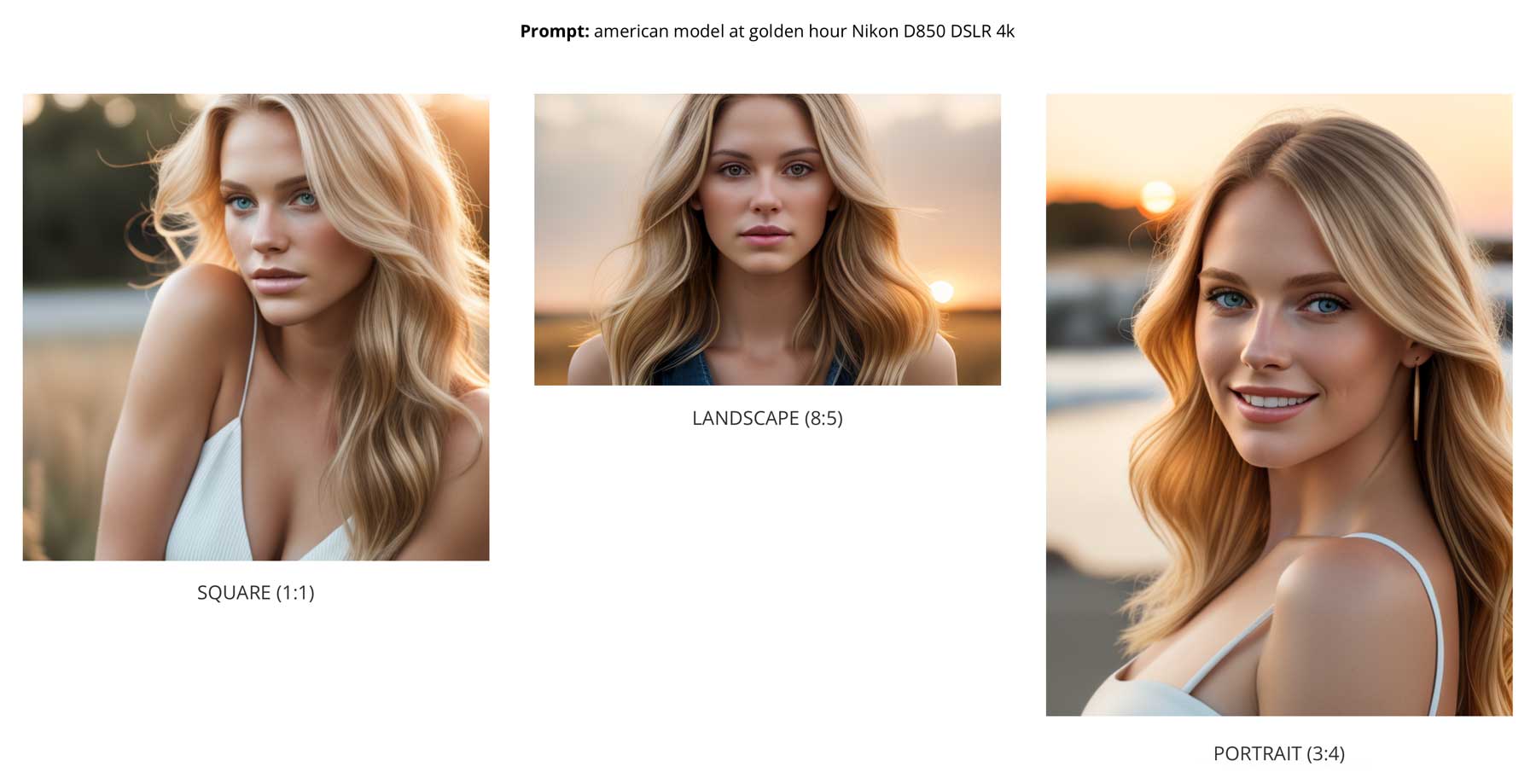
최상의 결과를 얻으려면 기본값인 512 대신 768×768 이미지를 사용하는 것이 좋습니다. 왜곡된 얼굴을 방지하는 데 도움이 됩니다. 이는 안정적인 확산이 작동하는 방식 때문입니다. 기본적으로 SD는 복잡한 것을 작은 크기로 렌더링하려고 하면 왜곡됩니다. 이미지를 더 크게 만들면 도움이 됩니다.
설명 단어 사용
또 다른 팁은 피사체, 특성, 카메라 앵글, 조명, 주변 환경과 같은 설명적인 단어를 사용하는 것입니다. 프롬프팅의 요령은 Divi AI에 너무 많은 단어로 압도당하지 않고 원하는 이미지 유형에 대한 충분한 정보를 제공하는 것입니다. 블로그 게시물이나 다른 콘텐츠와 달리 제너레이티브 AI는 멋진 이미지를 만들기 위해 책을 쓸 필요가 없습니다. 최상의 결과를 얻으려면 간결하면서도 설명적이어야 합니다.
예를 들어 우리는 Divi AI에 해적선에 대한 두 가지 다른 프롬프트를 제공하여 몇 가지 설명 단어가 만드는 차이점을 확인할 수 있습니다.
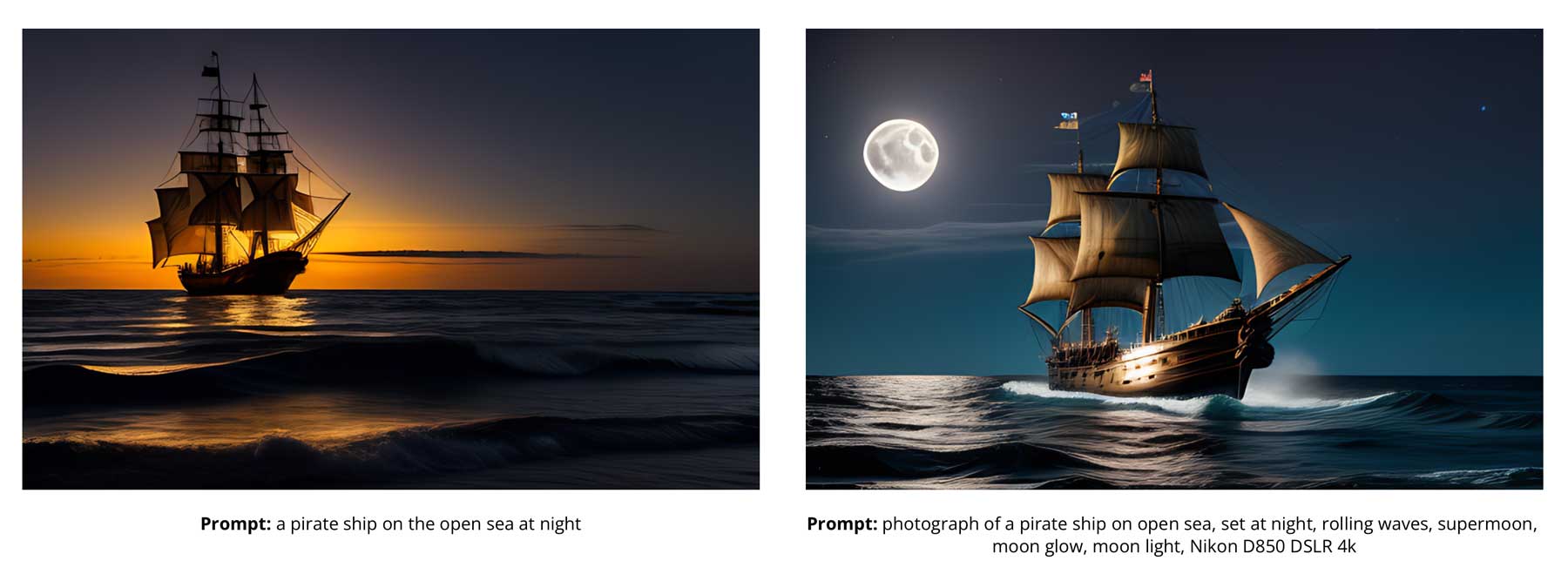
Divi AI에서 설명 단어를 사용하여 탐색하는 데 도움이 되도록 Divi의 AI 이미지 생성 출력을 높이는 데 사용할 수 있는 다양한 단어가 포함된 편리한 표를 만들었습니다.
| 사진/카메라 각도 | 컨셉 아트 | 디지털 페인팅 | 조명 설명자 |
|---|---|---|---|
| 헤드샷 | 전사 | 초현실적 | 태양 빛 |
| 낮은 각도 | 사이보그 | 정물 | 부드러운 빛 |
| 솔직한 | 사이버 펑크 | 질감 | 골든 아워 |
| 사실적 | 악당 | 파스텔 색상 | 어스름 |
| 소프트 포커스 | 영화 컨셉 아트 | 보케 | 달빛 |
| 확대 | 영화적 구성 | 붓놀림 | 대낮 |
| 측면보기 | 일러스트 스타일 | 보이는 붓놀림 | 황혼 |
| 4k, 8k 해상도 | 2D | 유명한 예술가(Picasso, Ansel Adams 등) | 빛나는 |
| 전체 피사계 심도 | 널찍한 | 디지털 아트 스타일 | 일몰 |
| 얕은 피사계 심도 | 시네마 스타일 | 고요한 분위기 | 영화 조명 |
| 날카로운 초점 | 생물발광 | 자세한 얼굴 | 스튜디오 조명 |
| 수상 경력에 빛나는 사진 | 서사시 | 복잡한 세부 사항 | 악센트 조명 |
| 스튜디오 사진 | 변덕스러운, 우울한 | 언리얼 엔진 5 | 체적 안개 |
| 매우 상세한 | 비디오 게임 아트 | 백라이트 | 극적인 조명 |
구체적으로
Midjourney와 같은 일부 AI 아트 생성기는 다른 것만큼 많은 세부 사항을 요구하지 않습니다. Divi AI는 그렇지 않습니다. 원하는 만큼 구체적으로 지정할 수 있습니다. 실제로 세부 사항을 더 많이 추가할수록 이미지가 더 좋아집니다. 반복되는 것을 피하고 완벽한 프롬프트 규칙을 따르십시오: Image style > description > details > composition .
컨텍스트(및 콘텐츠) 문제
Divi AI를 사용하여 이미지를 생성할 때 한 가지 핵심 측면을 기억하는 것이 중요합니다. 주어진 스타일을 가정하기에는 적합하지 않은 주제를 얻는 것이 어려울 수 있습니다. 예를 들어, 고양이 만화책이 정말 없기 때문에 만화책 스타일로 고양이를 그리는 것은 어렵습니다. 반면에 만화책 스타일의 우주에서 싸우는 두 사람은 꽤 잘 작동합니다.

마찬가지로 신비한 요정 버섯 땅의 나무 오두막 프롬프트는 Divi AI의 디지털 페인팅 스타일을 사용할 때 훌륭하게 작동합니다.

Divi AI 이미지 프롬프트 예시
Divi AI의 이미지 생성 기능을 보여주기 위해 몇 가지 예와 프롬프트를 추가했습니다.
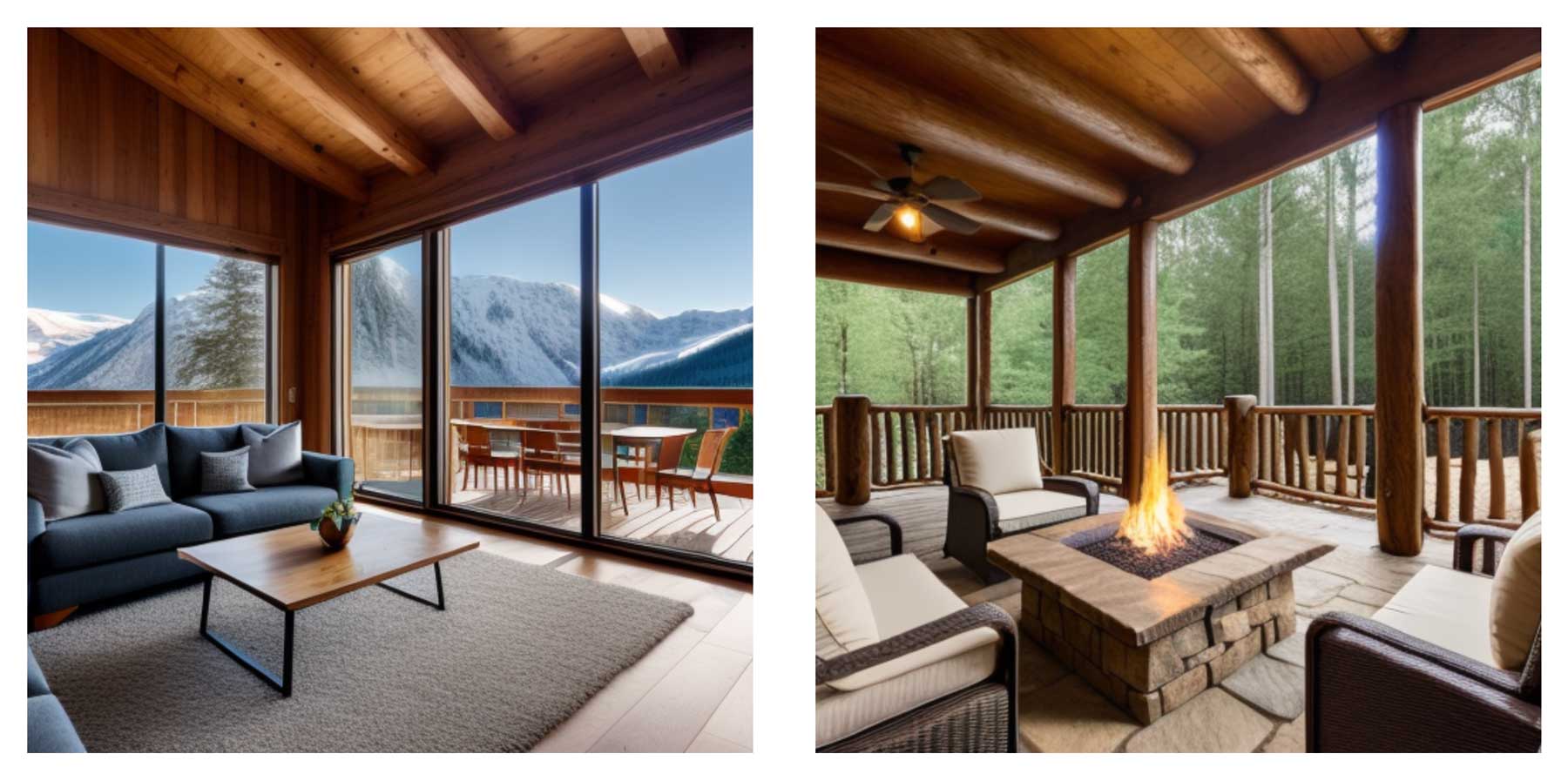
이미지 1 프롬프트: 현대적인 인테리어 디자인, 샬레, 거실, 전망이 보이는 넓은 창문, 산, 나무 바닥, 현대적인 가구.
이미지 2 프롬프트: 소박한 뒤뜰, 화덕, 고리버들 파티오 가구, 목재 천장, 큰 참나무, 8k 해상도.

프롬프트: 헬멧과 바이저를 착용한 여성 우주 비행사, 배경의 지구, 반사, 별, 날카로운 초점, 전체 피사계 심도.
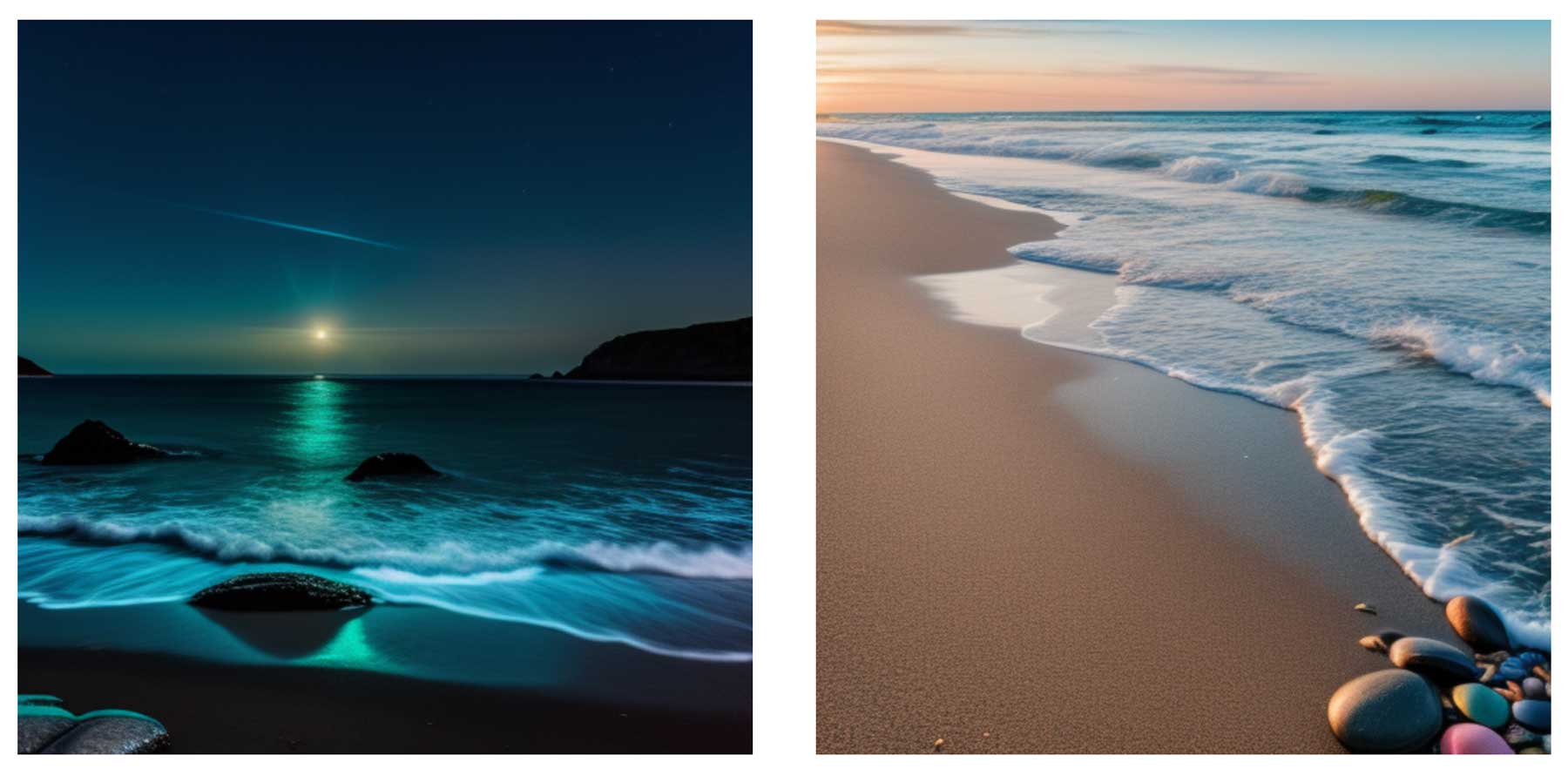
이미지 1 프롬프트: 자정에 해변, 달빛, 푸른 빛을 내는 생물발광.
이미지 2 프롬프트: 사실적인 해변 풍경, 만조, 청록색 물, 모래 위의 다채로운 자갈, Canon EOS R6.

프롬프트: 나뭇가지에 앉아 있는 올빼미의 수채화 그림, 한낮의 조명, 광각.
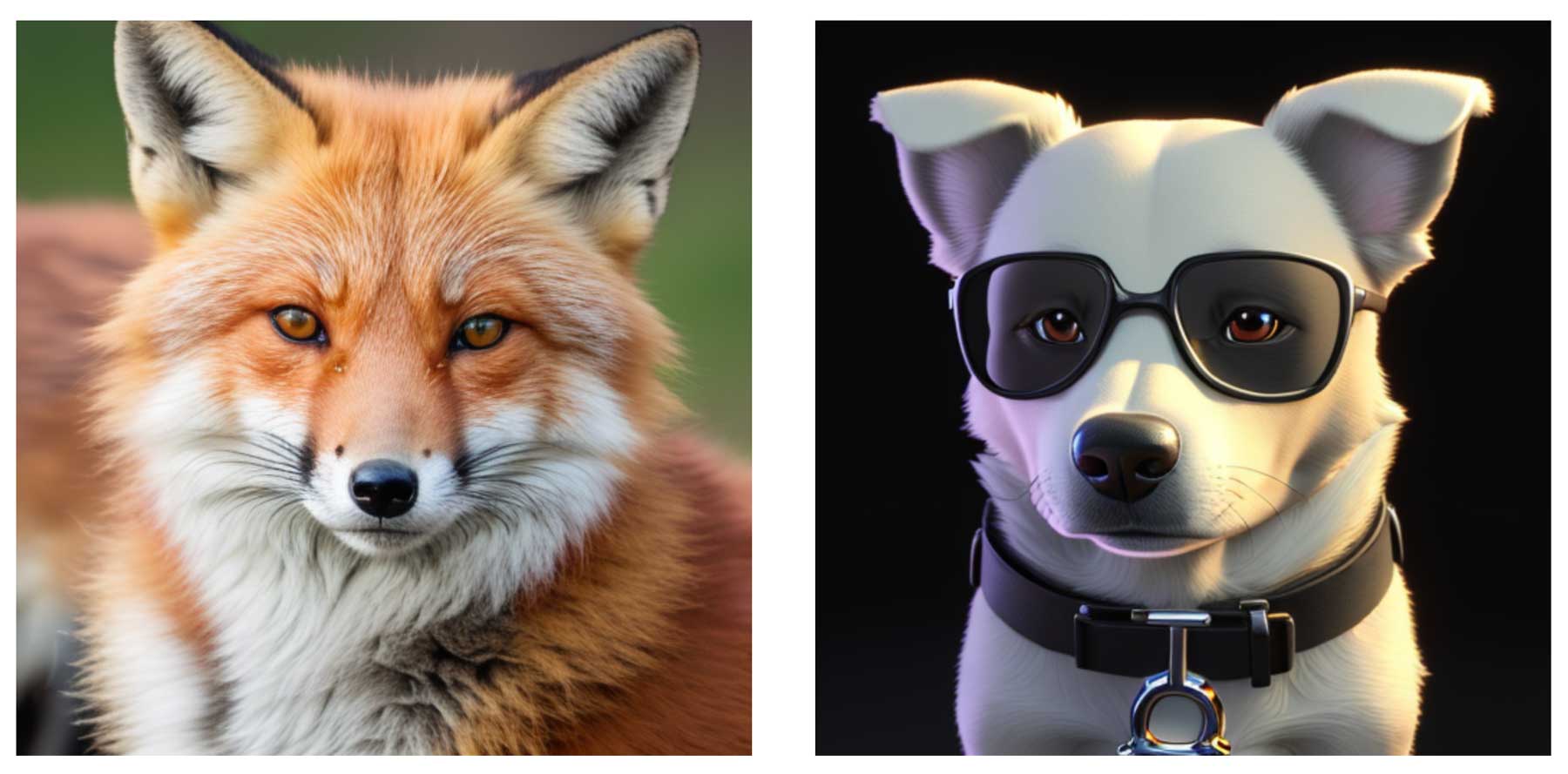
이미지 1 프롬프트: 자연 속의 붉은 여우, 내셔널 지오그래픽, 매우 섬세한 모피, 초현실적인 사진, 영화 같은 조명, 전체 피사계 심도.
이미지 2 프롬프트: 3D 개, 선글라스, 두꺼운 검정색 칼라, Pixar 스타일, 검정색 배경, 3D 애니메이션 캐릭터.
Divi AI 이미지 생성에 대한 최종 생각
Divi AI로 차세대 이미지 생성을 경험하세요. 당사의 강력한 AI 기술을 사용하면 몇 초 만에 멋진 이미지를 만들 수 있습니다. Divi AI는 기존 사진을 향상시키거나 새로운 사진을 생성하고 싶은지 여부를 알려줍니다. 이미 우아한 테마 회원이십니까? Divi AI로 잠재력을 최대한 발휘하고 월 $24에 무제한 텍스트 및 이미지 생성을 즐기세요. 회원이 아니신가요? 걱정 마. 시장에서 가장 강력한 WordPress 테마를 경험하려면 가입하세요.
Divi AI의 어떤 기능이 가장 마음에 드시나요? 아래에 댓글을 달아 알려주세요.
신규 할인 기간 동안 Divi AI 40% 할인을 받으세요!
다음 주 동안 Divi AI 40% 할인을 제공합니다. 판매가 전송되기 전에 Divi AI를 구매하는 사람은 누구나 연간 115달러를 절약 하고 평생 동안 그 저축을 고정할 수 있습니다! 또한 모든 팀원이 추가 비용 없이 Divi AI를 사용할 수 있습니다. 여기에서 할인을 받으세요